Win10更新系统卡在0%不动怎么办?
摘要:系统更新是微软向用户推送的累积更新补丁,通常情况下用户电脑中的更新都是自动完成的,不过有时候我们在更新中遇到问题,近期有部分win10用户,...
系统更新是微软向用户推送的累积更新补丁,通常情况下用户电脑中的更新都是自动完成的,不过有时候我们在更新中遇到问题,近期有部分win10用户,系统提示有可用更新,但用户在执行更新时一直卡在0%的位置,对于这种问题我们应该如何解决呢?下面看小编为大家带来的解决方法!
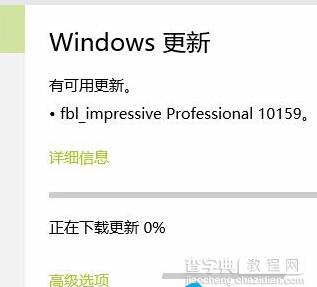 具体方法如下:
具体方法如下:
1、关闭当前Windows更新的“设置”窗口;
2、启动任务管理器;
3、 点击“详细信息”(已经是完整模式的用户可直接进入下一步);
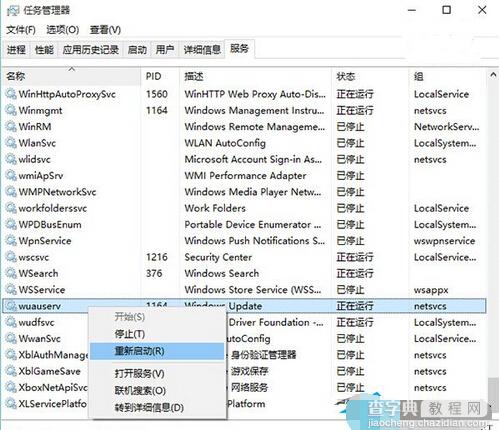 4、 转到“服务”标签;
4、 转到“服务”标签;
5、找到 wuauserv 服务(快速敲击键盘W和U键两次即可定位);
6、右键单击该服务,然后选择“重新启动”即可。
以上就是解决Win10预览版更新卡在0%的问题的方法了,wuauserv就是Win10预览版更新下载的进程,重新启动该进程就能解决上述问题了。
通过上述方法我们就能够解决win10系统更新卡在0%的问题了,wuauserv就是Win10更新下载的进程,我们只需要结束该进程重启计算机即可解决用户遇到到该问题!
【Win10更新系统卡在0%不动怎么办?】相关文章:
★ Win10系统任务管理没有explorer.exe进程怎么办
上一篇:
win10 pin码不能用怎么解决
